- Buka program VM VirtualBox yang sudah terinstal pada komputer. Apabila belum ada program tersebut bisa didownload disini dan panduan instalasinya bisa dilihat disini.
- Kemudian klik menu Machine dan pilih menu New. Atau bisa dengan menggunakan kombinasi tombol Ctrl+N. Bisa juga dengan cara mengklik tombol New.
- Selanjutnya akan muncul kotak dialog yang berisi ucapan selamat datang. Hal ini akan selalu terjadi setiap kali kita pertama kali membuat mesin virtual. Kemudian klik tombol Next.
- Pada kotak dialog VM Name and OS Type, masukkan nama untuk mesin virtual yang akan kita buat pada kotak isian Name. Sebagai contoh kita ketikkan nama Ubuntu. Dan pada bagian Operating System kita pilih Linux dan pada bagian Version kita pilih Ubuntu. Namun kita juga bisa memilih sistem operasi yang lainnya tergantung sistem operasi yang akan kita instal pada mesin virtual tersebut. Kemudian klik tombol Next.
- Pada kotak dialog Memory, disini kita bisa menentukan memori yang akan dipakai oleh mesin virtual kita. Memori default bergantung kepada sistem operasi yang kita tentukan sebelumnya. Dalam hal ini kita akan menggunakan memori default yang diberikan oleh VirtualBox yaitu sebesar 512 MB. Klik tombol Next untuk melanjutkan.
- Kemudian akan muncul kotak dialog Virtual Hard Disk. Disini kita bisa memilih Boot Hard Disk. Kita bisa membuat hard disk baru dengan memilih pilihan Create new hard disk, atau kita bisa memilih opsi yang kedua (Use existing hard disk) apabila kita sudah mempunyai hard disk virtual. Karena ini adalah mesin virtual yang pertama kali kita buat, maka kita memilih pilihan yang pertama yaitu Create new hard disk. Adapun ukuran hard disk virtual tersebut sudah ditentukan oleh VirtualBox. Klik tombol Next untuk melanjutkan.
- Klik tombol Next apabila muncul kotak dialog Welcome to the Create New Virtual Disk Wizard! Selanjutnya akan muncul jendela Hard disk Storage Type.Disini kita bisa memilih Dynamically expanding storage (hard disk virtual akan bertambah apabila sistem operasi yang kita gunakan ukura spacenya bertambah) atau Fixed-size storage (hard disk virtual akan disesuaikan dengan kebutuhan sistem operasi yang akan kita pakai, dan apabila ada penambahan program, maka hard disk tidak akan ikut bertambah ukuran spacenya). Dalam hal ini kita pilih opsi yang pertama yaitu Dinamically expanding storage. Klik tombol Next untuk melanjutkan.
- Kemudian pada kotak dialog Virtual Disk Location and Size klik tombol Next untuk melanjutkan pembuatan hard disk virtual. Dan kemudian klik tombol Finish untuk mengakhiri pembuatan hard disk virtual.
- Muncul jendela Summary yang berisi data tentang mesin virtual yang baru saja kita buat. Klik tombol Finish dan akan tampil jendela VirtualBox Manager, dan mesin virtual yang baru saja kita buat sudah ada di sana.
- Klik menu Setting untuk melakukan konfigurasi pada mesin virtual yang sudah kita buat.
- Kembali ke jendela VirtualBox Manager, kita pilih mesin virtual yang sudah kita buat dan kemudian klik tombol Start untuk memulai menggunakan mesin virtual tersebut. Tunggu hingga muncul jendela baru dan kotak dialog Welcome to the First Run Wizard! Yang akan tampil pertama kali setiap kali kita membuat mesin virtual baru. Klik tombol Next untuk melanjutkan.
- Selanjutnya muncul kotak dialog Select Installation Media. Disini kita tentukan media atau drive yang memuat sistem operasi yang akan kita instal pada mesin virtual tersebut. Bisa juga kita memilih CD-Rom untuk media booting pertama.
- Kemudian klik tombol Finish pada kotak dialog Summary. Dan mesin virtual yang sudah kita buat telah bisa digunakan dan siap untuk diisi dengan sistem operasi ataupun program lainnya.
- Kemudian kita akan masuk ke dalam mesin virtual kita. Masukkan CD Ubuntu ke dalam CD-Rom, kemudian lakukan instalasi Ubuntu pada mesin virtual tersebut hingga selesai. Dan Ubuntu siap untuk digunakan. Ubuntu di dalam Windows 7.
- Kita juga bisa menghapus mesin virtual yangsudah kita buat dengan cara mengklik menu Machine, kemudian pilih Remove, atau bisa juga dengan cara klik kanan pada mesin virtual yang akan dihapus kemudian pilih Remove.
- Kemudian akan muncul kotak dialog VirtualBox – Question yang berisi tiga pilihan, diantaranya yaitu : Delete all files apabila ingin menghapus mesin virtual beserta dengan file-file pendukungnya; Remove only apabila ingin menghapus mesin virtualnya saja tanpa menghapus file-file pendukungnya; dan Cancel apabila ingin membatalkan proses penghapusan.







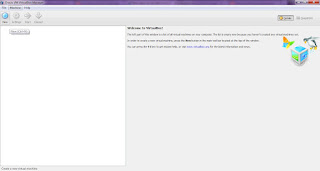






















0 comments:
Post a Comment